Công nghệ phát triển ngày càng hiện đại và với Google mọi thứ bạn tìm kiếm đều xuất hiện. Như việc bạn sở hữu một hình ảnh và muốn biết thông tin chi tiết về nó, và không biết tìm kiếm nó như thế nào trên Google. Thì hãy theo dõi bài viết dưới dây mình sẽ hướng dẫn cách tìm kiếm bằng hình ảnh qua Google ở máy tính rất đơn giản.
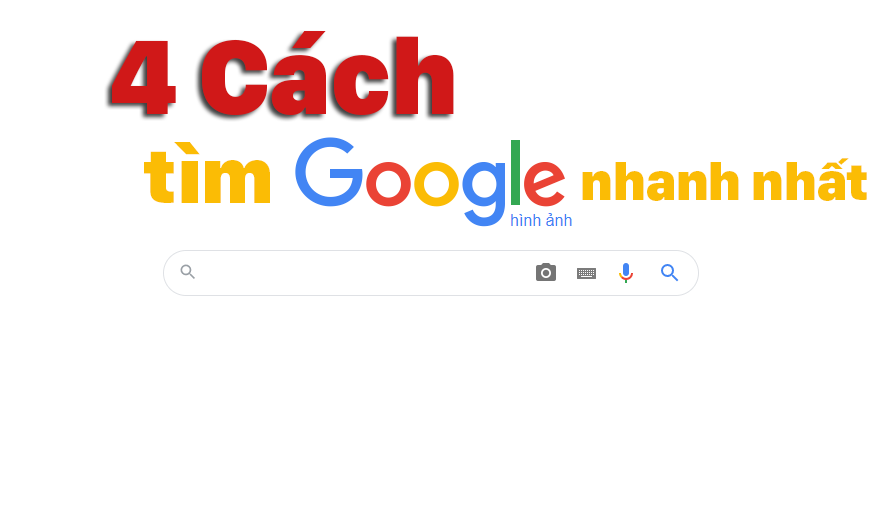
Nội dung chính
Một số lợi ích của việc tìm kiếm hình ảnh trên Google
- Tốc độ tìm kiếm rất nhanh, tiết kiệm nhiều thời gian
- Giao diện dễ sử dụng, dễ thao tác
- Thực hiện được trên nhiều trình duyệt web
- Thông tin chính xác cao, đầy đủ và chi tiết
Cách 1: Tải ảnh lên để tìm kiếm
Bước 1: Mở trình duyệt web lên (Chrome, Cốc cốc, FireFox,…) và truy cập vào Google images
Bước 2: Bạn chọn vào biểu tượng Tìm kiếm bằng hình ảnh có hình camera như trong hình
Bước 3: Ở giao diện Tìm kiếm bằng hình ảnh -> Chọn mục Tải ảnh lên -> Chọn tiếp vào Chọn Tệp
Bước 4: Cửa sổ lưu trữ hiện ra -> Chọn vào ảnh muốn tìm kiếm -> rồi chọn tiếp Open (Mở), sau đó Google sẽ thực hiện quá trình dò và tìm hình ảnh.
Cách 2: Kéo thả hình ảnh
Bước 1: Cũng tạo giao diện tìm kiếm hình ảnh của Google -> Chọn vào biểu tượng Tìm kiếm bằng hình ảnh có hình camera.
Bước 2: Vào thư mục chọn ảnh muốn tìm, bạn cũng có thể chọn nhiều ảnh cùng lúc -> Rồi giữ chuột kéo thả qua trang Google tìm kiếm bằng hình ảnh là xong.
Cách 3: Tìm kiếm bằng đường dẫn ảnh
Bước 1: Mở trình duyệt web lên -> truy cập vào trang có hình ảnh bạn muốn tìm hiểu chi tiết
Bước 2: Bạn nhấp chuột phải ảnh đó -> Chọn vào Sao chép địa chỉ hình ảnh
Bước 3: Qua phần giao diện tìm kiếm hình ảnh của Google -> Chọn vào biểu tượng Tìm kiếm bằng hình ảnh có hình camera.
Bước 4: Dán địa chỉ hình ảnh đã sao chép vào phần Dán URL của hình ảnh -> sau đó chọn ô màu xanh bên cạnh Tìm kiếm bằng hình ảnh.
Cách 4: Tìm trực tiếp trên web
Bước 1: Mở trình duyệt web lên và truy cập và trang web đang có hình ảnh bạn muốn tìm
Bước 2: Nhấp chuột phải hình ảnh đó -> Chọn vào Tìm kiếm hình ảnh trên Google, sau đó kết quả sẽ hiện ra trong một tab mới.
Như vậy mình đã hướng dẫn xong, hy vọng rằng với 4 cách này sẽ giúp bạn nhanh chóng tìm kiếm được hình ảnh mong muốn, chúc các bạn thành công.

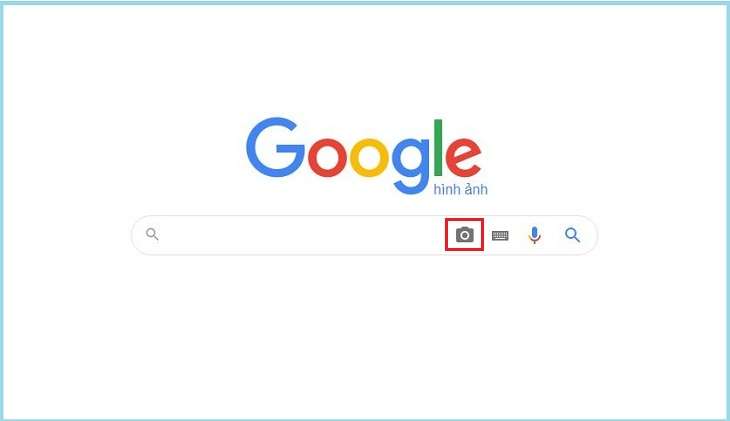
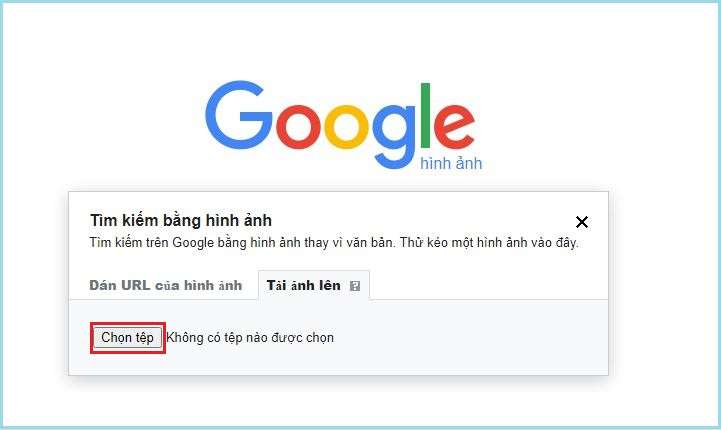
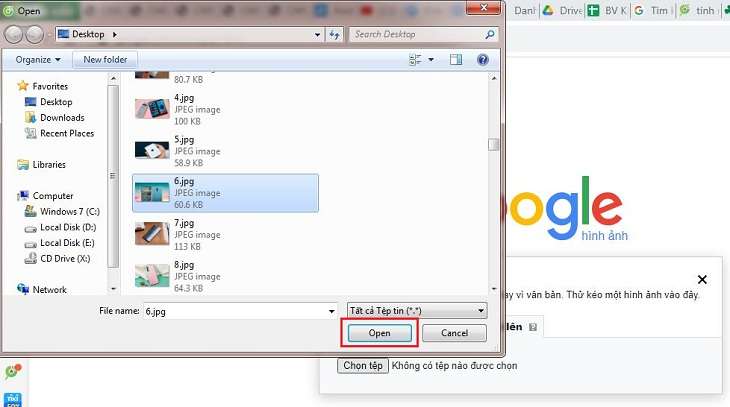
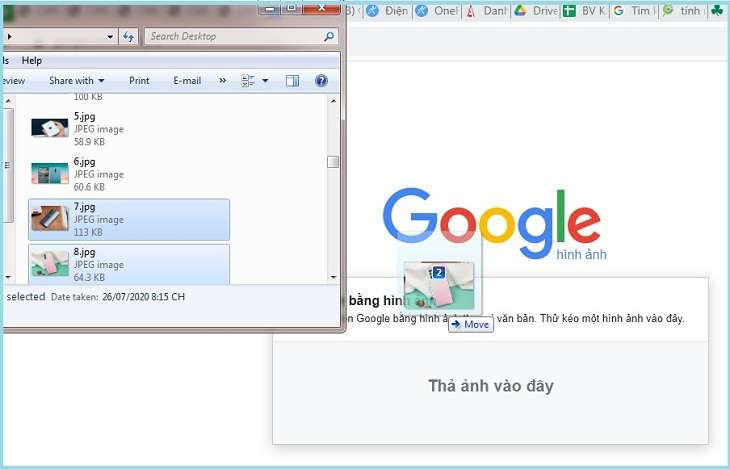




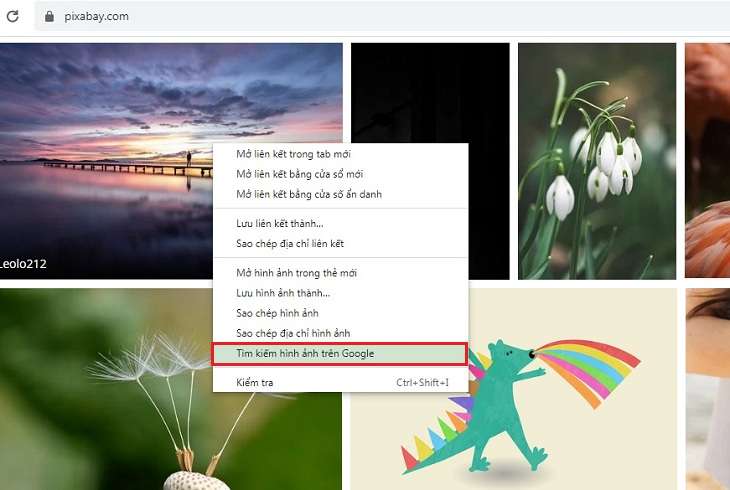



Add Comment